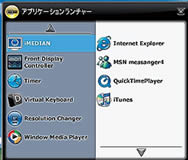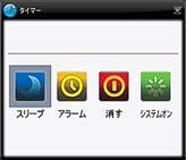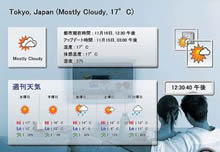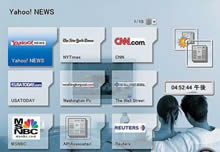Soundgraph社VFDパネル付きリモコンがついに日本語対応!「iMON Ultra Bay」入荷しました! - 自作パソコン・PC/パソコンとPCパーツの専門店【TSUKUMO】。自作PCに必要なパーツを豊富に取り揃えています。 |
|||||
|
|||||
|
|
|||||
|
|
|||||
| ホーム > 特集 > Soundgraph社VFDパネル付きリモコンがついに日本語対応!「iMON Ultra Bay」入荷しました! | |||||
Soundgraph社VFDパネル付きリモコンがついに日本語対応!「iMON Ultra Bay」入荷しました!
パソコン・PCパーツなら専門店のTSUKUMOネットショップにお任せください。
各種PCパーツやハードウェアも充実のラインナップで取り揃えておりますので、これから自作パソコンを作ろうとお考えの方にも安心してご利用いただけます。
お求めになりやすい価格で自作PCのパーツや周辺機器などが購入でき、品揃えも豊富ですので欲しいパーツがきっと見つかります。
カスタマイズ可能なBTOパソコンをお探しの際にも、是非ツクモにお任せ下さい。
各種PCパーツやハードウェアも充実のラインナップで取り揃えておりますので、これから自作パソコンを作ろうとお考えの方にも安心してご利用いただけます。
お求めになりやすい価格で自作PCのパーツや周辺機器などが購入でき、品揃えも豊富ですので欲しいパーツがきっと見つかります。
カスタマイズ可能なBTOパソコンをお探しの際にも、是非ツクモにお任せ下さい。
| このページの先頭へ |
| Copyright © YAMADA-DENKI Co., Ltd. All rights reserved. |